Android中View测量、布局及绘制原理
一、View绘制的流程框架
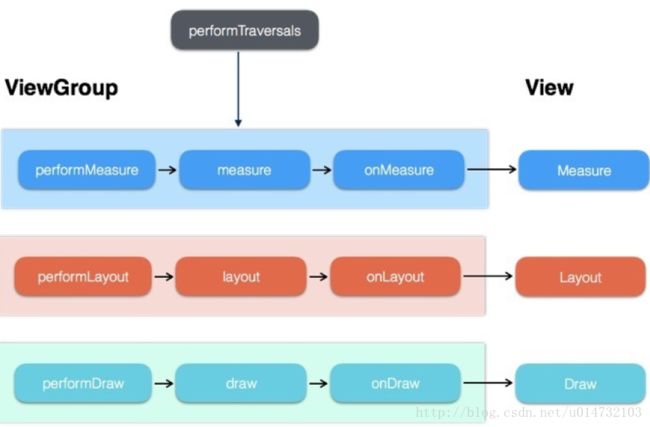
View的绘制是从上往下一层层迭代下来的。DecorView–>ViewGroup(—>ViewGroup)–>View ,按照这个流程从上往下,依次measure(测量),layout(布局),draw(绘制)。
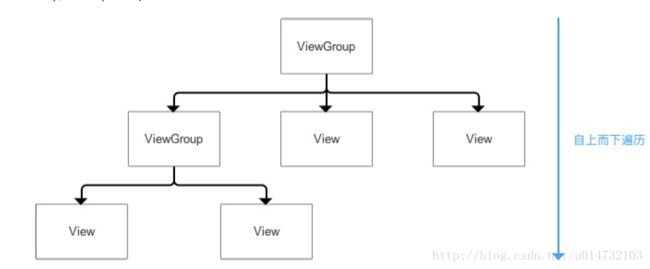
二、Measure流程
顾名思义,就是测量每个控件的大小。
调用measure()方法,进行一些逻辑处理,然后调用onMeasure()方法,在其中调用
setMeasuredDimension()设定View的宽高信息,完成View的测量操作。
public final void measure(int widthMeasureSpec, int heightMeasureSpec) {
}measure()方法中,传入了两个参数 widthMeasureSpec, heightMeasureSpec 表示View的宽高的一些信息。
protected void onMeasure(int widthMeasureSpec, int heightMeasureSpec) {
setMeasuredDimension(getDefaultSize(getSuggestedMinimumWidth(), widthMeasureSpec),
getDefaultSize(getSuggestedMinimumHeight(), heightMeasureSpec));
}由上述流程来看Measure流程很简单,关键点是在于widthMeasureSpec,heightMeasureSpec这两个参数信息怎么获得?
如果有了widthMeasureSpec, heightMeasureSpec,通过一定的处理(可以重写,自定义处理步骤),从中获取View的宽/高,调用setMeasuredDimension()方法,指定View的宽高,完成测量工作。
MeasureSpec的确定
先介绍下什么是MeasureSpec?

MeasureSpec由两部分组成,一部分是测量模式,另一部分是测量的尺寸大小。
其中,Mode模式共分为三类
UNSPECIFIED :不对View进行任何限制,要多大给多大,一般用于系统内部
EXACTLY:对应LayoutParams中的match_parent和具体数值这两种模式。检测到View所需要的精确大小,这时候View的最终大小就是SpecSize所指定的值
AT_MOST :对应LayoutParams中的wrap_content。View的大小不能大于父容器的大小。
那么MeasureSpec又是如何确定的???
子View的MeasureSpec值是根据子View的布局参数(LayoutParams)和父容器的MeasureSpec值计算得来的,具体计算逻辑封装在getChildMeasureSpec()里。
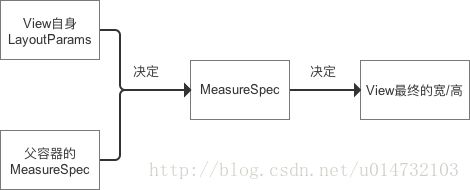
我们来看getChildMeasureSpec()的源码分析:
//作用:
/ 根据父视图的MeasureSpec & 布局参数LayoutParams,计算单个子View的MeasureSpec
//即子view的确切大小由两方面共同决定:父view的MeasureSpec 和 子view的LayoutParams属性
public static int getChildMeasureSpec(int spec, int padding, int childDimension) {
//参数说明
* @param spec 父view的详细测量值(MeasureSpec)
* @param padding view当前尺寸的的内边距和外边距(padding,margin)
* @param childDimension 子视图的布局参数(宽/高)
//父view的测量模式
int specMode = MeasureSpec.getMode(spec);
//父view的大小
int specSize = MeasureSpec.getSize(spec);
//通过父view计算出的子view = 父大小-边距(父要求的大小,但子view不一定用这个值)
int size = Math.max(0, specSize - padding);
//子view想要的实际大小和模式(需要计算)
int resultSize = 0;
int resultMode = 0;
//通过父view的MeasureSpec和子view的LayoutParams确定子view的大小
// 当父view的模式为EXACITY时,父view强加给子view确切的值
//一般是父view设置为match_parent或者固定值的ViewGroup
switch (specMode) {
case MeasureSpec.EXACTLY:
// 当子view的LayoutParams>0,即有确切的值
if (childDimension >= 0) {
//子view大小为子自身所赋的值,模式大小为EXACTLY
resultSize = childDimension;
resultMode = MeasureSpec.EXACTLY;
// 当子view的LayoutParams为MATCH_PARENT时(-1)
} else if (childDimension == LayoutParams.MATCH_PARENT) {
//子view大小为父view大小,模式为EXACTLY
resultSize = size;
resultMode = MeasureSpec.EXACTLY;
// 当子view的LayoutParams为WRAP_CONTENT时(-2)
} else if (childDimension == LayoutParams.WRAP_CONTENT) {
//子view决定自己的大小,但最大不能超过父view,模式为AT_MOST
resultSize = size;
resultMode = MeasureSpec.AT_MOST;
}
break;
// 当父view的模式为AT_MOST时,父view强加给子view一个最大的值。(一般是父view设置为wrap_content)
case MeasureSpec.AT_MOST:
// 道理同上
if (childDimension >= 0) {
resultSize = childDimension;
resultMode = MeasureSpec.EXACTLY;
} else if (childDimension == LayoutParams.MATCH_PARENT) {
resultSize = size;
resultMode = MeasureSpec.AT_MOST;
} else if (childDimension == LayoutParams.WRAP_CONTENT) {
resultSize = size;
resultMode = MeasureSpec.AT_MOST;
}
break;
// 当父view的模式为UNSPECIFIED时,父容器不对view有任何限制,要多大给多大
// 多见于ListView、GridView
case MeasureSpec.UNSPECIFIED:
if (childDimension >= 0) {
// 子view大小为子自身所赋的值
resultSize = childDimension;
resultMode = MeasureSpec.EXACTLY;
} else if (childDimension == LayoutParams.MATCH_PARENT) {
// 因为父view为UNSPECIFIED,所以MATCH_PARENT的话子类大小为0
resultSize = 0;
resultMode = MeasureSpec.UNSPECIFIED;
} else if (childDimension == LayoutParams.WRAP_CONTENT) {
// 因为父view为UNSPECIFIED,所以WRAP_CONTENT的话子类大小为0
resultSize = 0;
resultMode = MeasureSpec.UNSPECIFIED;
}
break;
}
return MeasureSpec.makeMeasureSpec(resultSize, resultMode);
}关于getChildMeasureSpec()里对于子View的测量模式和大小的判断逻辑有点复杂;
现总结如下表:
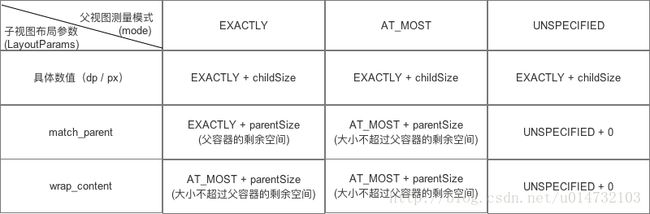
规律总结:(以子View为标准,横向观察)
当子View采用具体数值(dp / px)时,无论父容器的测量模式是什么,子View的测量模式都是EXACTLY且大小等于设置的具体数值;
当子View采用match_parent时,子View的测量模式与父容器的测量模式一致,若测量模式为EXACTLY,则子View的大小为父容器的剩余空间;若测量模式为AT_MOST,则子View的大小不超过父容器的剩余空间
当子View采用wrap_parent时,无论父容器的测量模式是什么,子View的测量模式都是AT_MOST且大小不超过父容器的剩余空间。
对于DecorView,其确定是通过屏幕的大小,和自身的布局参数LayoutParams。这部分很简单,根据LayoutParams的布局格式(match_parent,wrap_content或指定大小),将自身大小,和屏幕大小相比,设置一个不超过屏幕大小的宽高,以及对应模式。
从这里看出MeasureSpec的指定也是从顶层布局开始一层层往下去,父布局影响子布局。
关于MeasureSpec和View的Measure过程还可以看这篇文章
三、Layout流程
测量完View大小后,就需要将View布局在Window中,View的布局主要通过确定上下左右四个点来确定的。
其中布局也是自上而下,不同的是ViewGroup先在layout()中确定自己的布局,然后在onLayout()方法中再调用子View的layout()方法,让子View布局。在Measure过程中,ViewGroup一般是先测量子View的大小,然后再确定自身的大小。
layout()作用:确定View本身的位置,即设置View本身的四个顶点位置
源码分析如下:(仅贴出关键代码)
public void layout(int l, int t, int r, int b) {
// 当前视图的四个顶点
int oldL = mLeft;
int oldT = mTop;
int oldB = mBottom;
int oldR = mRight;
// setFrame() / setOpticalFrame():确定View的位置
// 即初始化四个顶点的值,然后判断当前View大小和位置是否发生了变化并返回 (具体请看下面源码分析)
boolean changed = isLayoutModeOptical(mParent) ?
setOpticalFrame(l, t, r, b) : setFrame(l, t, r, b);
//如果视图的大小和位置发生变化,会调用onLayout()
if (changed || (mPrivateFlags & PFLAG_LAYOUT_REQUIRED) == PFLAG_LAYOUT_REQUIRED) {
// onLayout():确定该View所有的子View在父容器的位置
// 由于单一View是没有子View的,所以onLayout()是一个空实现(
onLayout(changed, l, t, r, b);
...
}
上面看出通过 setFrame() / setOpticalFrame():确定View自身的位置,通过onLayout()确定子View的布局。 setOpticalFrame()内部也是调用了setFrame(),所以具体看setFrame()怎么确定自身的位置布局。
protected boolean setFrame(int left, int top, int right, int bottom) {
...
// 通过以下赋值语句记录下了视图的位置信息,即确定View的四个顶点
// 即确定了视图的位置
mLeft = left;
mTop = top;
mRight = right;
mBottom = bottom;
mRenderNode.setLeftTopRightBottom(mLeft, mTop, mRight, mBottom);
}确定了自身的位置后,就要通过onLayout()确定子View的布局。onLayout()是一个可继承的空方法。
protected void onLayout(boolean changed, int left, int top, intright, int bottom) {
}如果当前View就是一个单一的View,那么没有子View,就不需要实现该方法。如果当前View是一个ViewGroup,就需要实现onLayout方法,该方法的实现个自定义ViewGroup时其特性有关,必须自己实现。
由此便完成了一层层的的布局工作。
四、Draw过程
View的绘制过程遵循如下几步:
①绘制背景 background.draw(canvas)
②绘制自己(onDraw)
③绘制Children(dispatchDraw)
④绘制装饰(onDrawScrollBars)
从源码中可以清楚地看出绘制的顺序:
public void draw(Canvas canvas) {
// 特别注意:
// 所有的视图最终都是调用 View 的 draw ()绘制视图( ViewGroup 没有复写此方法)
// 在自定义View时,不应该复写该方法,而是复写 onDraw(Canvas) 方法进行绘制。
// 如果自定义的视图确实要复写该方法,那么需要先调用 super.draw(canvas)完成系统的绘制,然后再进行自定义的绘制。
...
/*
* 绘制过程如下:
* 1. 绘制view背景
* 2. 绘制view内容
* 3. 绘制子View
* 4. 绘制装饰(渐变框,滑动条等等)
*/
int saveCount;
if (!dirtyOpaque) {
// 步骤1: 绘制本身View背景
drawBackground(canvas);
}
// 如果有必要,就保存图层(还有一个复原图层)
// 优化技巧:
// 当不需要绘制 Layer 时,“保存图层“和“复原图层“这两步会跳过
// 因此在绘制的时候,节省 layer 可以提高绘制效率
final int viewFlags = mViewFlags;
if (!verticalEdges && !horizontalEdges) {
if (!dirtyOpaque)
// 步骤2:绘制本身View内容
onDraw(canvas);
// View 中:默认为空实现
// ViewGroup中:自定义View时需要进行复写!!!!
..
// 步骤3:绘制子View
dispatchDraw(canvas);
// 由于单一View没有子View,所以View 中:默认为空实现
...
// 步骤4:绘制滑动条和前景色等等
onDrawScrollBars(canvas);
// we're done...
return;
}
...
}无论是ViewGroup还是单一的View,都需要实现这套流程,不同的是,在ViewGroup中,实现了 dispatchDraw()方法,而在单一子View中不需要实现该方法。自定义View一般要重写onDraw()方法,在其中绘制不同的样式。
dispatchDraw()作用遍历子View并绘制
// 仅贴出重要代码
// 特别注意:
// ViewGroup中:由于 系统 已经为我们实现了该方法,所以我们一般都不需要重写该方法
// View中默认为空实现(因为没有子View可以去绘制)
protected void dispatchDraw(Canvas canvas) {
......
// 遍历子View
final int childrenCount = mChildrenCount;
......
for (int i = 0; i < childrenCount; i++) {
......
if ((transientChild.mViewFlags & VISIBILITY_MASK) == VISIBLE ||
transientChild.getAnimation() != null) {
// 绘制视图
// 继续看下面源码分析
more |= drawChild(canvas, transientChild, drawingTime);
}
......
}
}
// drawChild()源码分析
protected boolean drawChild(Canvas canvas, View child, long drawingTime) {
// 最终还是调用了子 View 的 draw ()进行子View的绘制
return child.draw(canvas, this, drawingTime);
}
